Dalam tutorial ini, kami akan menunjukkan kepada Anda cara memperbaiki kesalahan layar biru 0xA0000001 di Windows 10. Di antara semua kesalahan yang mungkin Anda temui secara teratur di Windows 10 Anda, BSOD atau Layar Kematian Biru tampaknya menjadi yang paling mengkhawatirkan. Nah, penamaan kesalahan ini tidak ada gunanya dalam hal ini juga. Salah satu kesalahan BSOD yang paling sering dihadapi hadir dengan kode kesalahan 0xA0000001. Lebih sering daripada tidak, ketika pengguna mem -boot atau me -restart PC mereka, mereka disambut dengan pesan kesalahan.
Ini bertuliskan "PC Anda mengalami masalah dan perlu dimatikan. Kami hanya mengumpulkan beberapa info kesalahan, dan kemudian kami akan restart untuk Anda". Beberapa pengguna sedang disadap dengan kesalahan ini. Mereka juga menyuarakan keprihatinan merekabanyak Windowsforum juga. Jadi mengapa kesalahan ini terjadi di tempat pertama, dan yang lebih penting bagaimana itu bisa diperbaiki? Dalam panduan ini, kami akan menyebutkan semua alasan yang mungkin untuk kesalahan ini dan langkah -langkah untuk memperbaikinya. Jadi tanpa basa -basi lagi, berikut adalah langkah -langkah untuk memperbaiki kesalahan layar biru 0xA0000001 pada Windows 10.
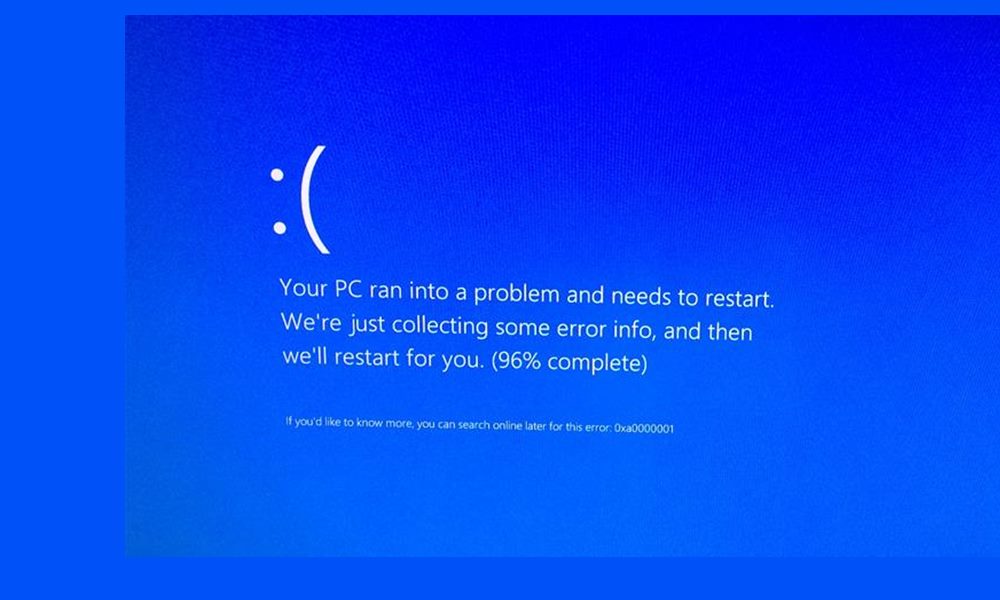
Perbaiki kesalahan layar biru 0xA0000001 di Windows 10
Mungkin ada beberapa alasan potensial mengapa Anda disambut dengan kesalahan tersebut. Beberapa yang paling umum termasuk jika Anda belum memperbarui PC Windows Anda selama beberapa waktu atau aplikasi antivirus mungkin bertentangan dengan fungsi normal PC. Demikian juga, driver GPU yang sudah ketinggalan zaman, masalah dengan BIOS atau UEFI, atau file OS yang rusak bisa menjadi pelakunya juga. Dalam hal ini, kami akan memberikan instruksi untuk memperbaiki semua masalah ini. Mari kita mulai.
Periksa pembaruan yang tertunda
Anda harus menggunakan pembaruan Windows terbaru. Windows secara teratur merilis pembaruan baru, yang mungkin atau mungkin tidak membawa fitur baru, tetapi berfokus pada memperbaiki kesalahan bug dan membawa stabilitas yang lebih keseluruhan. Jadi kami akan merekomendasikan kepada Anda untuk memeriksa apakah ada pembaruan yang tertunda dan jika ada di sana, terapkan segera. Inilah cara melakukannya:
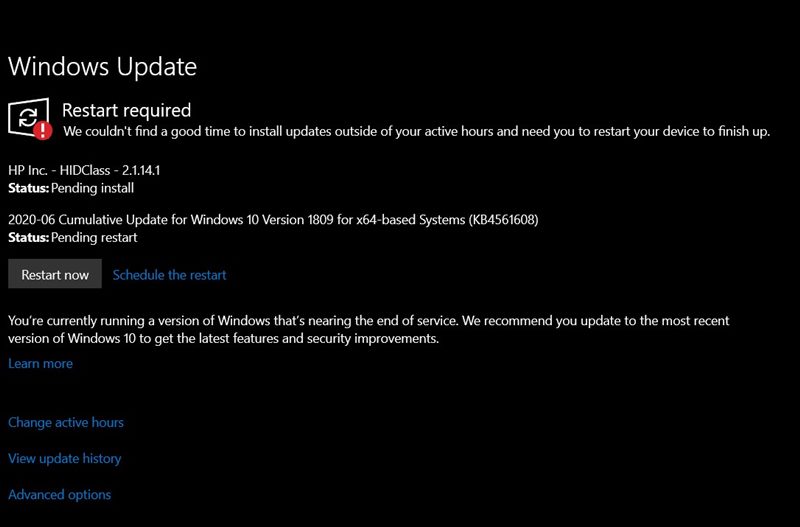
- Ada banyak cara untuk mencapai halaman pembaruan Windows, tetapi yang termudah adalah melalui kotak dialog Run. Jadi silakan, gunakan kombinasi kunci shortcut Windows+R untuk diluncurkan. Lalu ketikMS-SETTINGS: WindowsUpdate dan tekan Enter.
- Ini akan meluncurkan bagian Pembaruan Windows dari halaman Pengaturan. Di sisi kanan, Anda harus melihatPeriksa pembaruantombol, klik. Windows kemudian akan memeriksa pembaruan terbaru yang tersedia. Jika ada satu, instal segera.
- Setelah pembaruan diinstal, restart PC Anda dan lihat apakah kesalahan layar biru 0xA0000001 kesalahan diperbaiki atau tidak.
Hapus instalan antivirus pihak ketiga
Beberapa antivirus pihak ketiga tampaknya menerapkan beberapa aturan ketat yang akhirnya bertentangan dengan berjalan normal di PC Anda. Anda harus mencoba menonaktifkan antivirus pihak ketiga yang diinstal, jika kesalahan akan diperbaiki, maka Anda telah mengidentifikasi pelakunya. Hapus instalannya segera. Untuk melakukannya, ikuti langkah -langkah di bawah ini:
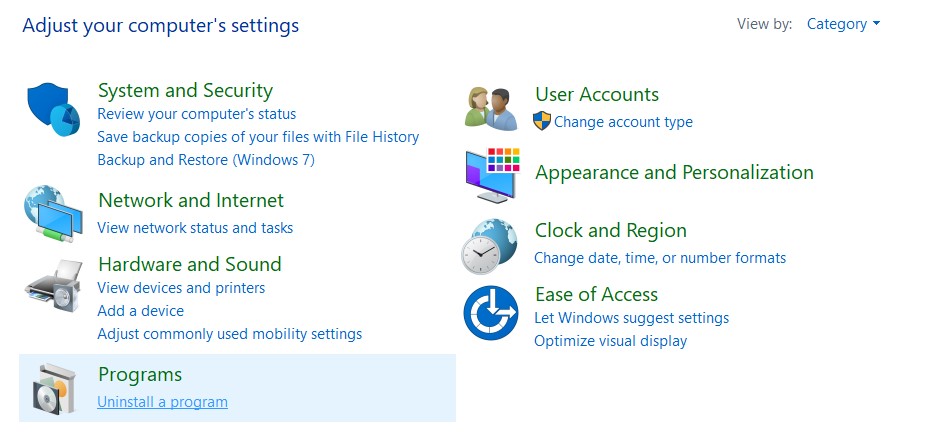
- Luncurkan kotak dialog Jalankan dan ketikappwiz.cpldan tekan enter. Ini akan meluncurkan halaman program dan fitur.
- Gulir ke aplikasi antivirus yang diinstal, pilih, dan tekan opsi uninstall.
- Kemudian restart PC Anda setelah proses selesai. Jika kesalahan layar biru 0xA0000001 kesalahan diperbaiki, baik dan bagus. Jika tidak, pindah ke perbaikan berikutnya.
Perbarui GPU
GPU lama atau ketinggalan zaman ditemukan menyebabkan beberapa kesalahan. Salah satunya bisa menjadi kesalahan yang kami hadapi dalam panduan ini. Oleh karena itu kami akan merekomendasikan Anda memperbarui driver GPU Anda ke versi terbaru segera. Langkah -langkahnya relatif mudah dieksekusi, ikuti:
- Klik kanan pada menu Mulai dan pilih Device Manager dari menu.
- Di dalamnya, gulir ke kartu grafis yang diinstal dan klik kanan. Pilih Perbarui Driver dari menu yang muncul.
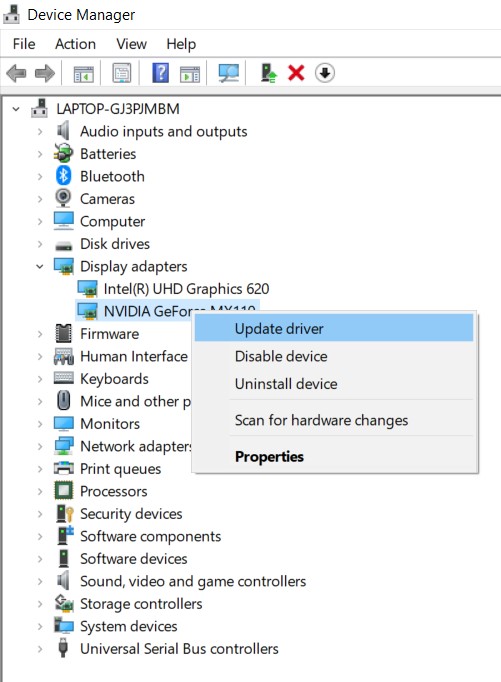
- Di kotak dialog berikutnya yang muncul, pilih pencarian secara otomatis untuk perangkat lunak driver yang diperbarui.
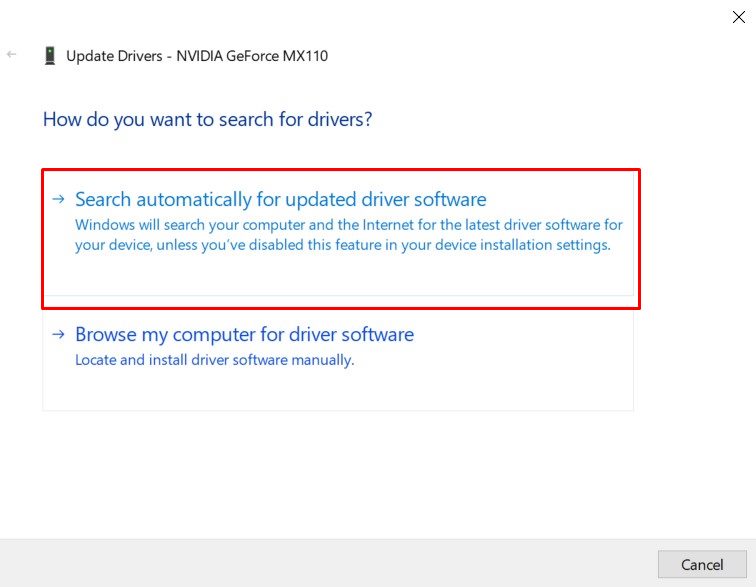
- Windows kemudian akan melakukan pencarian online untuk driver terbaru, dan jika ditemukan, akan menerapkan hal yang sama.
- Namun, jika gagal melakukannya maka Anda harus mengunduh secara manual dan menginstalnya dari tautan yang diberikan:Pengalaman GeForce- nvidia,Adrenalin- AMD,Pengemudi Intel- Intel
Setelah Anda melakukan pembaruan, berikan PC Anda reboot. Lihat apakah kesalahan layar biru 0xA0000001 kesalahan sudah diperbaiki atau tidak. Jika tidak, lihat metode berikutnya yang diberikan di bawah ini.
Setel ulang Bios atau pengaturan UEFI
Jika ada beberapa perubahan padaBIOS (Sistem Input / Output Dasar)atauUEFI (Interface Firmware yang Diperluas Terpadu)Pengaturan, disengaja atau sebaliknya, Anda harus mencoba mengatur ulang ke nilai default mereka. Ikuti langkah -langkah di bawah ini untuk itu, bagian pertama berurusan dengan pengujian pengaturan UEFI yang kemudian akan diikuti oleh BIOS.
Mengatur ulang pengaturan UEFI
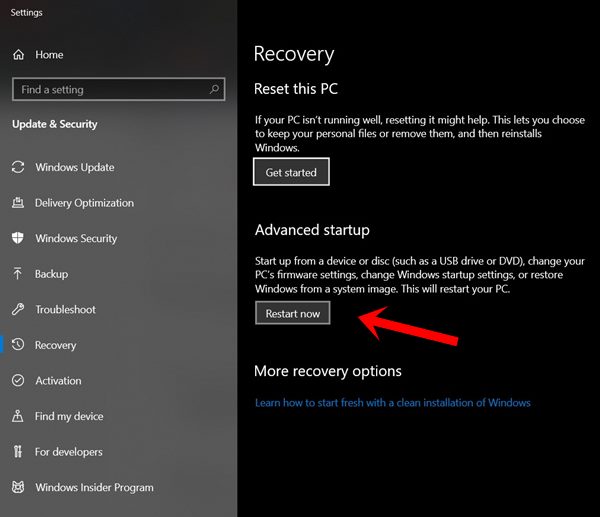
- Luncurkan Kotak Dialog Jalankan menggunakan kombinasi kunci pintasan Windows+R.
- Ketik inMS-Settings: Pemulihandan tekan enter. Ini akan membuka pengaturan pemulihan dari menu Pengaturan.
- Buka opsi startup lanjutan dan klik restart sekarang.
- PC Anda sekarang harus boot keOpsi lanjutanmenu. Dalam itu, pergi kePemecahan Masalah> Opsi Lanjutandan klikPengaturan firmware UEFI/BIOS.
- Selanjutnya, tekan tombol restart dan PC Anda sekarang harus boot keFirmware ueflessMenu Pengaturan. Carilah reset, reset default atau opsi lainnya, dan klik di atasnya.
- Setelah nilainya dikembalikan ke stok, restart PC Anda agar perubahan terjadi. Lihat apakah itu dapat memperbaiki masalah ini, jika tidak, coba setel ulang nilai BIOS sebagai berikut
Setel ulang pengaturan BIOS
- Pabrikan yang berbeda telah menetapkan kunci yang berbeda untuk menu boot.
- Ketika PC Anda mem -booting terus -menerus ketuk tombol berikut:Kunci ESC,Kunci F.(F1, f2, f4, f8, f12), atauKunci(Komputer Dell).
- PC Anda sekarang harus boot ke halaman Pengaturan BIOS. CarilahReset ke default, setup default,atauDefault pabrikopsi. Klik di atasnya dan sebagai dan ketika nilai -nilai mengambil nilai defaultnya, mulai ulang PC Anda.
- Lihat apakah Anda masih mendapatkan kesalahan layar biru 0xA0000001 kesalahan atau tidak. Jika masalah belum diperbaiki, ikuti perbaikan kami berikutnya.
Perbaiki, kembalikan atau pemasangan jendela yang baru
Jika tidak ada metode di atas yang dikelola untuk memperbaiki masalah ini, maka Anda mungkin harus memperbaiki Anda melakukan tiga opsi berikut, memperbaiki, memulihkan, atau instalasi Windows yang baru. Untuk yang pertama, file pengaturan Windows akan mencari semua perbaikan yang terkait, dan jika kesalahan ditemukan harus memperbaiki dan memperbaikinya. Metode kedua akan mengembalikan PC Anda ke build sebelumnya, yang diberikan Anda telah membuat titik pemulihan dan file tersebut ada di PC Anda.
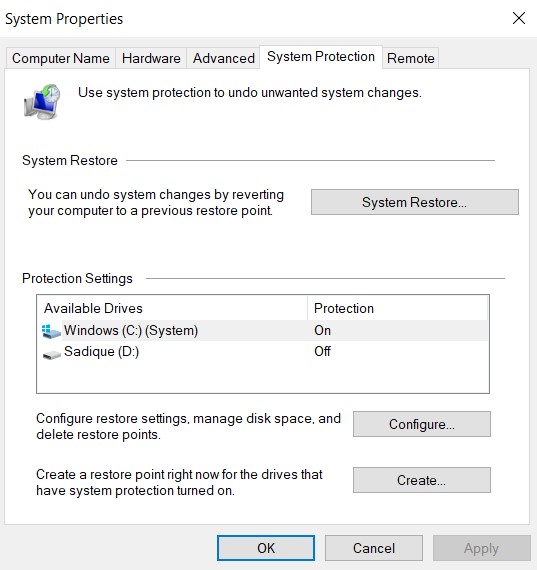
Untuk memeriksa pemulihan, klik ikon Windows dan cari pemulihan sistem. Kemudian pilih pemulihan yang disarankan atau pilih titik pemulihan yang berbeda, tergantung pada preferensi Anda. Tekan berikutnya, ikuti instruksi di layar dan tunggu prosesnya selesai. Namun. Jika kedua opsi perbaikan dan pemulihan gagal untuk berbuat baik, maka Anda harus mempertimbangkan untuk menginstal Windows yang baru. Tetapi sebelum Anda melakukannya, pastikan untuk mengambil cadangan semua file dan folder penting.
Kesimpulan
Jadi ini semua dari panduan ini tentang cara memperbaiki kesalahan layar biru 0xA0000001. Kami telah menyebutkan sekitar 5 perbaikan berbeda untuk hal yang sama. Salah satu dari mereka harus menguntungkan Anda. Beri tahu kami di komentar mana yang berhasil melakukan pekerjaan itu untuk Anda. Pembulatan, ini beberapaKiat dan trik iPhone,Tip dan Trik PC, DanTip dan Trik Androidyang harus Anda periksa juga.

